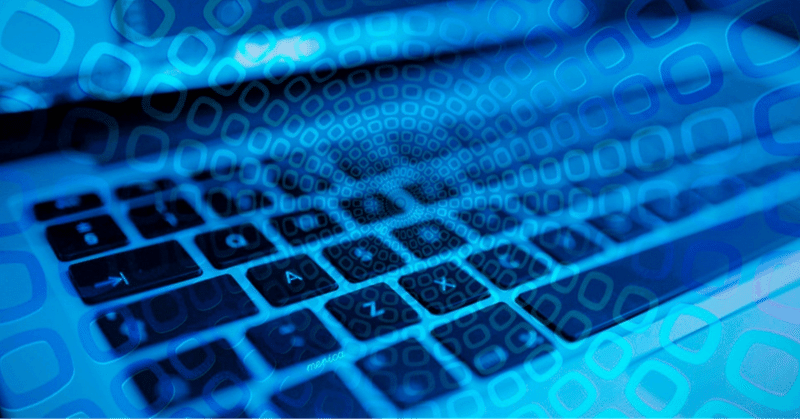
プログラミングの基礎知識。プログラミングをする上で大切なこと3選。
この記事では、将来プログラミングをできるようになるために、プログラムについて学んだ知識を解説していく記事です。
今日学んだプログラミングの知識。
HTMLを書くために便利なソフトウェア。
拡張子とは。
VS CodeでHTMLを書く
HTMLを書くために便利なソフトウェア。
HTML を書くために Microsoft が開発している Visual Studio Code というソフトウェアを使用します。
Visual Studio Codeを略して、VS Code (ブイエス・コード)と呼びます、これは、プログラムを書くためのエディタと呼ばれるソフトウェアです。
Windows などの標準機能にあるメモ帳もエディタの一種なのですがメモ帳と比べて VS Code はプログラミングに便利な機能がたくさん備わっており、コード (Code)は、プログラムを動かすために命令をする文章のことで、ソースコードとも呼ばれています。
拡張子とは
ファイルの種類を示すために、ファイル名の末尾にピリオドと共に示される文字列のことを指します。
例えば、テキストファイルでは 「.txt 」Microsoft Word ファイルならば 「.docx 」のことを言います。
Web サイトの URL には .html が拡張子としてつくことがあります。これも HTML ファイルを示す拡張子です。Windows と Mac では、標準状態では拡張子が隠されており、拡張子は使えた方が便利なので、設定を変更して使えるようにしておいた方が良いです。
設定変更の仕方↓Finder を開き、Finder メニューから「環境設定」をクリックします。
詳細 をクリックし、「すべてのファイル名拡張子を表示」にチェックを入れれば、設定が完了します。
VS Codeでのファイルの作り方
次に、VS Codeでの新しいファイルの作り方です。メニューの「ファイル」から「新しいテキストファイル」を選択すると新しいファイルを作成できます。ファイルタブに新しいテキストファイルがない場合は、新規ファイルを選択して下さい。
新規ファイルは画面の最上部にメニューが表示されているはずです。もし表示されていない場合、VS Code のウィンドウをクリックして、アクティブな状態にすれば表示されるはずです。
次に、名前を入れて保存します。左上のファイルから名前を付けて保存... を選択します。「場所」欄の右側のボタンをクリックし、そうすると、保存先などを詳細に指定できるようになります。デスクトップをクリックし、名前欄に自分の保存したい名前を書いて保存します。これで保存完了です。
まとめ
今回も続けて、HTMLについての内容に触れました。ここまではまだ基本中の基本になるのですが、まだ分からないことが沢山あり、しっかりと内容を読んでいかなければ分からないことだらけになってしまうと思いました。これからもっと内容が難しくなっていくと思いますが、挫折せず、プログラミング能力を伸ばしていければ良いなと考えました。
この記事が気に入ったらサポートをしてみませんか?
